Cara termudah menginstal ulang Windows 11 dan memperbaiki masalah update
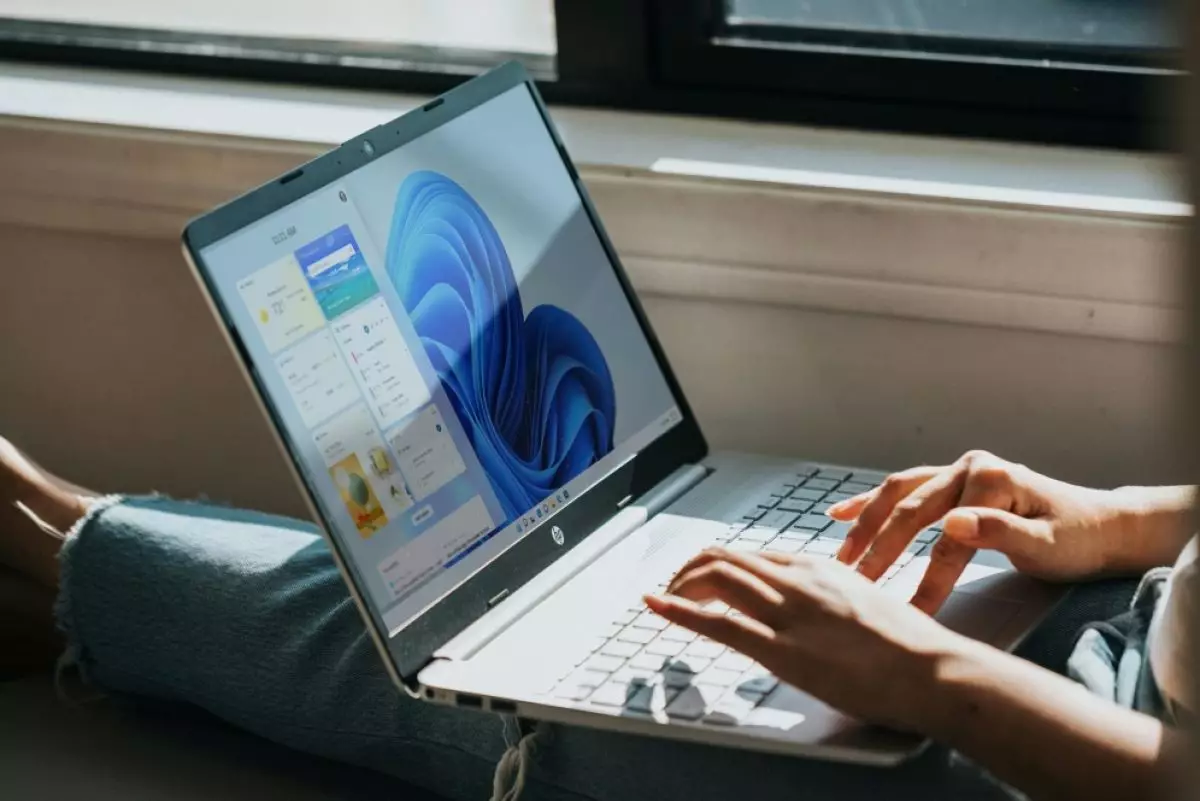
foto: unsplash/windows
Techno.id - Sudah ada cara untuk melakukan instalasi bersih Windows, tetapi bagaimana jika kamu hanya ingin memperbaiki masalah tanpa repot memulai dari awal? Saat itulah alat pemulihan baru Windows 11 yakni Update Recovery Tool berguna. Begini cara menggunakannya.
Cara menginstal ulang Windows 11 dengan fitur Update Recovery Tool
-
5 Cara menginstal pembaruan secara manual di Windows 10 dan 11 Ada beberapa metode yang bisa kamu gunakan untuk memperbarui Windows
-
3 Cara aman mengunduh dan menginstal Windows 11 di PC atau laptop, nomor 1 paling rekomendasi Cara terbaik adalah menunggu untuk mendapatkannya secara gratis melalui Pembaruan Windows
-
Cara mengatur ulang setelan pabrik Windows 11 tanpa kata sandi admin Biasanya untuk mengatur ulang PC Windows 11 memerlukan kata sandi admin, tetapi ada dua cara untuk mengatasinya

Agar Update Recovery Tool tersedia di sistem, kamu harus memiliki dua persyaratan, pertama harus sudah menginstal Windows 11 versi 22H2 (atau yang lebih baru) dengan pembaruan Februari 2024 (atau yang lebih baru). kemudian menggunakan akun Microsoft pengguna reguler yang tidak terkait dengan akun sekolah atau kantor. Tanpa basa-basi lagi, berikut adalah langkah-langkah untuk melakukan instalasi ulang cepat.
1. Klik menu Start dan ketik opsi pemulihan (recovery options)klik hasil pertama. Kamu sekarang harus berada di pengaturan Sistem > Pemulihan.
2. Klik tombol Instal ulang sekarang di samping Fix problems using Windows Update (Memperbaiki masalah menggunakan Windows Update).
3. Kotak konfirmasi akan muncul. Klik OK untuk memulai. Pembaruan Windows yang akan menampilkan kemajuannya saat mulai mengunduh file perbaikan dan menginstalnya.
4. Setelah selesai, kamu dapat mengklik tombol Restart Now. PC kamu mungkin melakukan beberapa pembaruan lagi dan reboot beberapa kali. Ketika langkah terakhir selesai, kamu akan disambut dengan layar login reguler.
Instal ulang cepat menyimpan semua file, aplikasi, dan pengaturan

Alat perbaiki masalah menggunakan Windows Update berbeda dari opsi Reset PC ini, yang menginstal ulang Windows dari awal menggunakan Windows Cloud Download atau Local Reinstall. Alat pemulihan baru ini juga berbeda dari instalasi bersih Windows 11 yang lengkap.
Meskipun ada kalanya metode lain mungkin lebih disukai, alat perbaiki masalah menggunakan pembaruan Windows adalah opsi yang lebih nyaman karena menyimpan semua file, aplikasi, dan pengaturan. Pertama, kamu tidak perlu menghabiskan waktu untuk melacak dan menginstal ulang driver motherboard. Kamu juga tidak perlu mengunduh ulang semua program atau membuat ulang cara mengatur tugas dengan desktop virtual.
Biasanya, kamu ingin mencadangkan semua file penting sebelum instalasi bersih. Tetapi dengan alat pemulihan baru ini, kamu juga dapat melewati langkah tersebut. Instal ulang cepat sangat bagus ketika kamu hanya ingin mengatasi masalah di Windows 11 tetapi perlu kembali ke tugas sesegera mungkin.
RECOMMENDED ARTICLE
- Microsoft akan memperbaiki masalah besar penggunaan webcam dengan fitur multi aplikasi di Windows 11
- Microsoft memblokir trik yang memungkinkan kamu menginstal Windows 11 di PC lama yang tidak kompatibel
- 3 Cara termudah mengakses Device Manager di Windows
- Komputer Windows 10 kamu mulai lemot? Begini 3 cara mudah mempercepatnya
- Cara menggunakan ponsel cerdas sebagai mikrofon Windows
HOW TO
-

Cara login WhatsApp Web tanpa menggunakan HP, simpel dan aman dengan trik ini
-

10 Aplikasi Android penghitung kalori demi diet aman saat Idul Fitri, jangan sampai gagal
-

10 Game Android Seru untuk 4 pemain atau lebih ini dijamin bikin silahturahmi makin asyik
-

10 Gaya selfie seru bersama sahabat saat mudik lebaran, kangen langsung hilang!
-

20 Cara antisipasi agar HP tetap bisa internetan saat perjalanan mudik, bikin hati jadi tenang
TECHPEDIA
-

Cara download game PS2 dan PS3 di laptop dan HP, bisa main berdua
-

10 Fitur canggih iPhone 16E, bakal jadi HP Apple termurah di bawah Rp 10 juta?
-

10 HP Xiaomi in bakal kebagian AI DeepSeek, bisa kalahkan AI dari Google atau ChatGPT?
-

Waspada, undangan pernikahan palsu lewat HP ini berisi virus berbahaya
-

Bocoran Smartphone Samsung layar lipat tiga, dari HP kecil jadi tablet layar lebar
LATEST ARTICLE
HOW TO Selengkapnya >
-
![Cara login WhatsApp Web tanpa menggunakan HP, simpel dan aman dengan trik ini]()
Cara login WhatsApp Web tanpa menggunakan HP, simpel dan aman dengan trik ini
-
![10 Aplikasi Android penghitung kalori demi diet aman saat Idul Fitri, jangan sampai gagal]()
10 Aplikasi Android penghitung kalori demi diet aman saat Idul Fitri, jangan sampai gagal
-
![10 Game Android Seru untuk 4 pemain atau lebih ini dijamin bikin silahturahmi makin asyik]()
10 Game Android Seru untuk 4 pemain atau lebih ini dijamin bikin silahturahmi makin asyik
-
![10 Gaya selfie seru bersama sahabat saat mudik lebaran, kangen langsung hilang!]()
10 Gaya selfie seru bersama sahabat saat mudik lebaran, kangen langsung hilang!

















